Laporan Praktikum Menu-Menu dan Perintah Pada Aplikasi Matlab
www.IndoINT.com
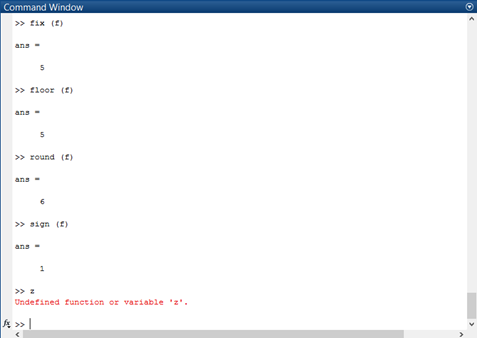
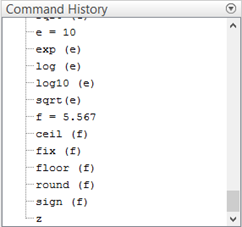
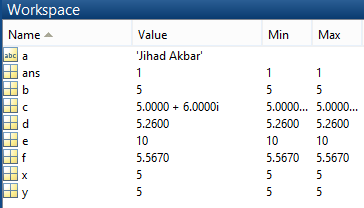

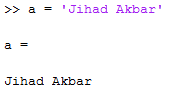

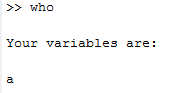
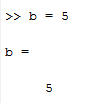
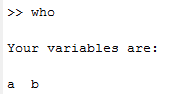
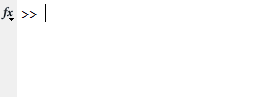
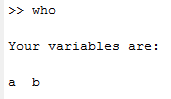
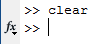
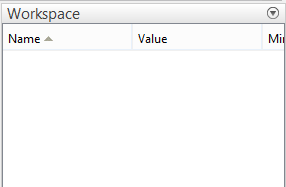
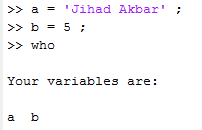




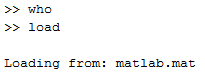
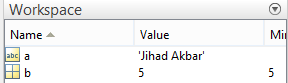
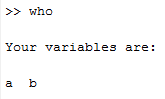
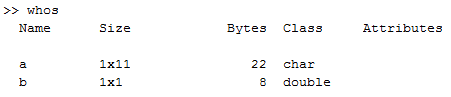
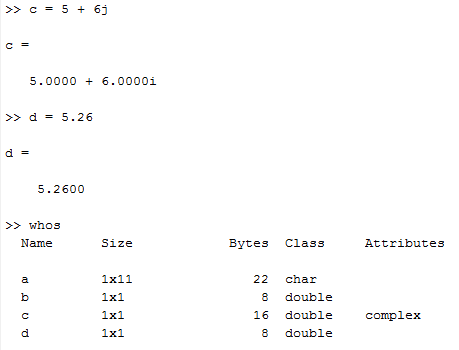
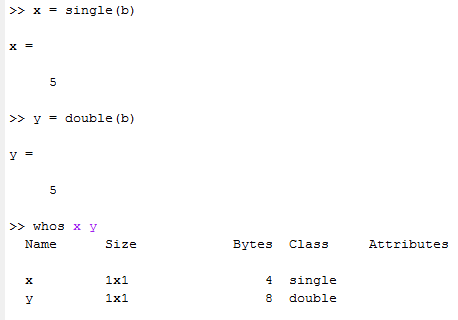
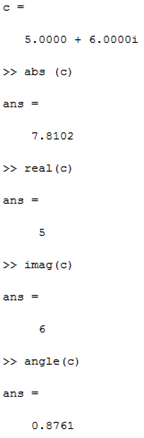
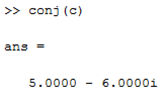
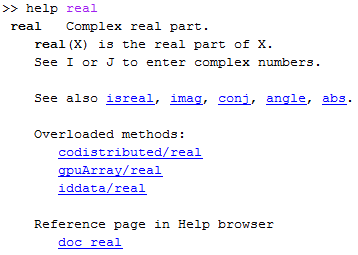
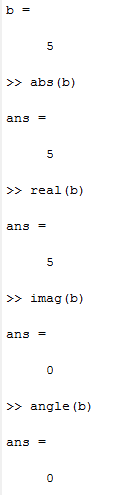
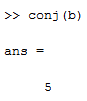
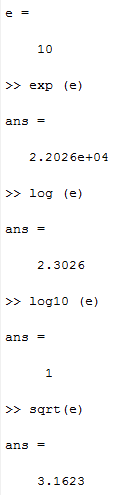
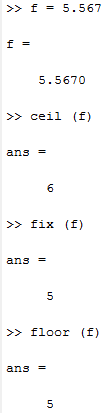
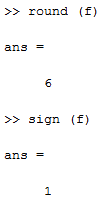
Sumber https://www.hajarfisika.com/
Laporan Praktikum Menu-Menu dan Perintah Pada Aplikasi Matlab
MENU-MENU DAN PERINTAH PADA APLIKASI MATLAB
A. MENU-MENU PADA APLIKASI MATLAB
1. Command Window : sebuah layar perintah yang digunakan untuk menjalankan program/perintah yang dibuat pada jendela tampilan editor matlab. Pada jendela tampilan/window ini kita dapat menelusuri perintah dengan memasukkan algoritma maupun komponen pendukung yang ada di matlab secara langsung. Salah satu karakteristik dari command windows ditandai dengan tanda prompt (>>). Jika perintah atau algoritma yang digunakan memiliki respons berwarna merah pada matlab berarti fungsi tidak didapat didefinisikan atau ditemukan.
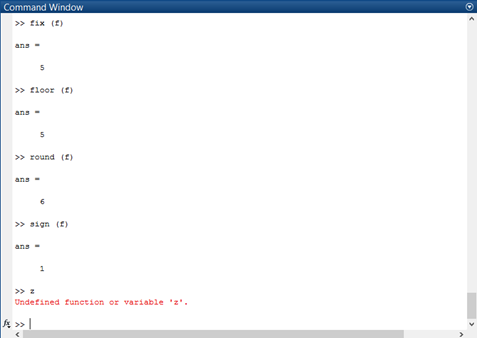
2. Command History : untuk melihat riwayat dari algoritma atau perintah yang telah dikerjakan pada Command Windows. Letaknya tepat disamping kanan menu Command Windows
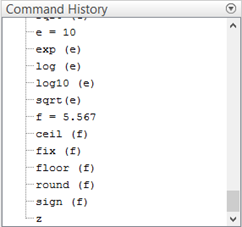
3. Workspace : untuk mengecek variabel yang telah didefinisikan atau telah teridentifikasi. Yang terdiri dari :
a. Value : menyatakan nilai dari variabelnya
b. Min : menyatakan nilai angka real yang minimum
c. Max : menyatakan nilai angka real yang maximum
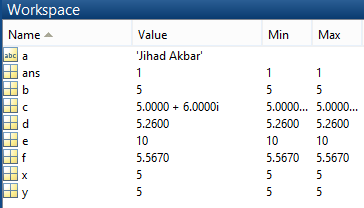
B. MEMAHAMI DAN MENGENAL PERINTAH-PERINTAH PADA APLIKASI MATLAB
1. Mendefinisikan sebuah fungsi pada matlab

Jika diketikkan nama kita langsung atau ditulis asal-asalan maka matlab tidak bisa membaca atau mendefinisikan fungsi tersebut
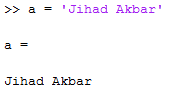

Jika nama atau tulisan kita sekarang didefinisikan menggunakan suatu variabel (misal variabel a) dan dengan menggunakan simbol '=' maka matlab sekarang bisa mendefinisikan fungsi tersebut dan akan tercatat di menu 'Workspace'
2. Memanggil variabel yang telah didefinisikan dengan sebuah fungsi
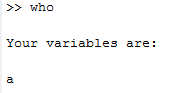
Jika diketikkan 'who' maka variabel yang kita definisikan akan dipanggil kembali, yaitu 'a'
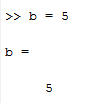
Sekarang ditambahkan variabel baru yaitu b, yang didefinisikan sebagai angka 5
3. Memanggil kembali lagi variabel yang telah didefinisikan dengan sebuah fungsi
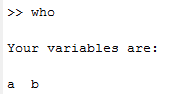
Ketika diketikkan who maka 2 variabel yang didefinisikan tadi muncul yaitu a dan b
4. Menghapus riwayat pekerjaan pada Command Window
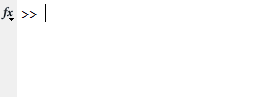
Ketika diketikkan 'clr' maka pekerjaan yang telah dibuat di Comand Window tadi akan terhapus semua, tetapi variabel yang ada di WorkSpace masih tetap ada
5. Men-check variabel di WorkSpace
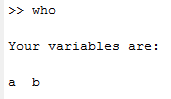
Karena variabel pada WorkSpace belum terhapus, ketika diketikkan who maka variabel yang tadi telah didefinisikan masih tetap ada
6. Menghapus variabel di WorkSpace
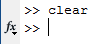
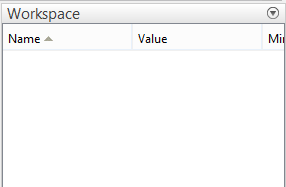
Ketika diketikkan 'clear' maka variabel yang ada di WorkSpace akan terhapus semua dan ketika diketikkan who maka variabel tidak akan muncul
7. Membuat variabel baru
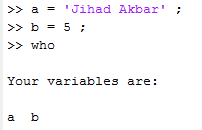
Variabel harus diketikkan kembali sehingga ketika diketikkan who maka variabel akan muncul. ';' (titik koma) digunakan untuk menyembunyikan hasilnya (walaupun tellah didefinisikan oleh Matlab).
8. Men-save document matlab

ketikkan 'save' maka akan ada tampilan error yang menandakan akses ditolak karena kita menyimpan difolder C yang membutuhkan izin akses
9. Mengganti folder penyimpanan dan men-save kembali


Ubah folder ketempat yang kita inginkan misalnya di D atau E, kemudian ketika di ketikkan save maka folder bisa ter-save ditempat yang kita mau karena akses diizinkan
10. Me-Load data kembali

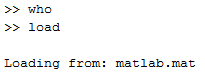
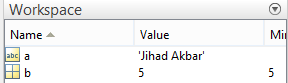
Ketika diketikkan clear, maka workspace terhapus dan tidak akan muncul ketika kita ketikkan who, harus di load terlebih dahulu dan mathlab akan memuat workspace yang kita save tadi
No.11 Men-check kembali variabel yang telah dimuat
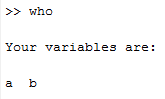
Dan kemudian ketika kita ketik who maka variabel yang di save tadi akan muncul kembali
No.12 Menyatakan detail dari variabel menggunakan perintah 'Whos'
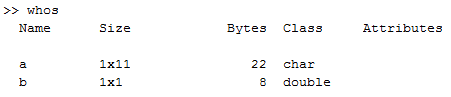
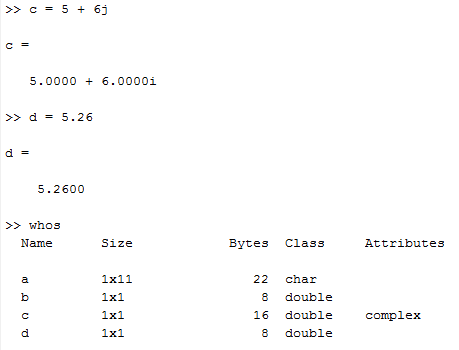
Jika diketikkan whos maka akan ditampilkan detail tipe data dari variabel yang telah dibuat. C dan D sekarang telah didefinisikan kemudian diketik whos maka akan muncul data Size, Bytes, Class, dan Attributes dari variabel C dan D.
Data yang ditampilkan meliputi :
- Name : Nama dari variabel
- Size : untuk menyatakan ukuran perkalian dari setiap character ataupun variabel dan angka (matriks). Seperti untuk angka 1 size-nya 1x1 sedangkan jika untuk sebuah huruf maka sizenya 1x11, 11 menyatakan jumlah character. Angka 1 didepan perkalian menyatakan bahwa character atau variabel hanya mempunyai baris 1
- Bytes : untuk menyatakan 1 character 2 bytes. Untuk 8 bytes menyatakan sebuah angka
- Class : menyatakan jenis dari variabel. Jika angka dinyatakan sebagai "double" sedangkan huruf dinyatakan sebagai "char"
- Attributes : menyatakan jenis bilangan atau operasi matematikanya. Jika operasi matematika atau jenis bilangannya sederhana maka attributes-nya kosong sedangkan jika kompleks (tingkat tinggi) maka attributes bertuliskan complex
No.13 Mengubah byte dan class menggunakan fungsi 'single' dan 'double'
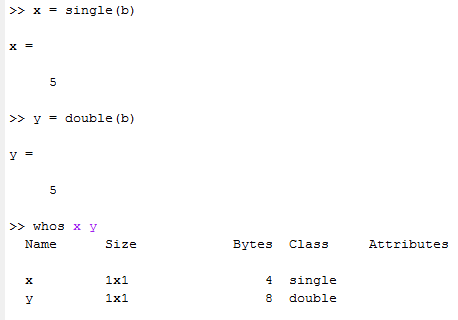
single dan double berfungsi untuk mengubah keterangan byte dan class dari fungsi yang telah didefinisikan
No.14 Operasi-operasi fungsi pada matematika
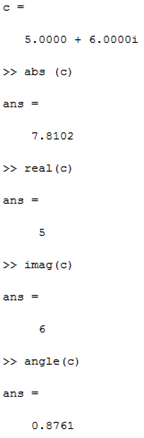
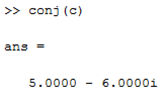
C didefinisikan sebagai sebuah bilangan kompleks ditandai dengan variabel 'i'. Fungsi-fungsi perintah diatas :
- abs : atau absolut yang mana sebagai nilai mutlak maka akn muncul nilai mutlak dari variabel C.
- Real : digunakan untuk mengambil bagian angka dari variabel C yang hanya bernilai real nya saja.
- Imag : atau imaginer digunakan untuk mengambil bagian angka dari variabel C yang hanya bernilai imaginer saja.
- Angle : atau sudut digunakan untuk menghitung sudut dari bilangan kompleks.
- Conj : atau conjugate digunakan untuk menghitung konjugasi dari bilangan kompleks.
No.15 Menggunakan fitur 'help' pada aplikasi matlab
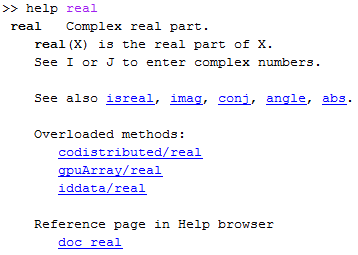
Ketika diketikkan 'help real' maka akan muncul informasi mengenai operasi matematika yang kita miliki
No.16 Membuktika operasi matematika menggunakan bilangan real saja
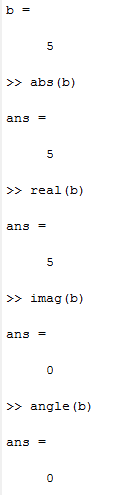
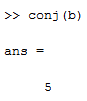
Untuk sebuah fungsi yang hanya mempunyai bagian real saja maka ketika diketikkan imag hasilnya adalah nol. Ketika diketikkan angle maka hasilnya juga nol. Ketika di ketikkan conj maka hasilnya adalah 5
No.17 Perintah-perintah dasar untuk bilangan natural 'e'
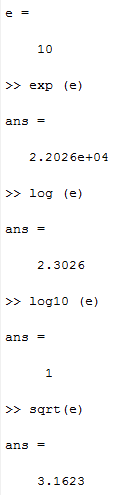
Perintah -perintah yang digunakan untuk operasi matematika dan fungsinya :
- exp (e) : menyatakan bilangan atau nilai eksponensial variabel pada operasi matematika
- log (e) : menyatakan nilai logaritma pada variabel di workspace
- log 10 (e) : menyatakan nilai logaritma dengan basis tergantung pada variabel di workspace
- sqrt (e) : menyatakan nilai akar pada variabel yang berada di workspace
18. Pembulatan pada matematika
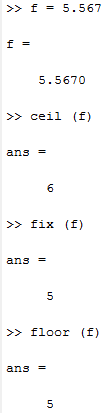
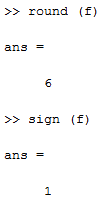
- ceil (f) : menyatakan pembulatan positif pada nilai infinit, dengan (f) sebagai variabel yang terdapat di workspace
- fix (f) : menyatakan pembulatan nilai variabel yang berada di workspace (pembulatan ke bawah)
- floor (f) : menyatakan pembulatan pada nilai variabel (f) yang berada di workspace (pembulatan dari nilai negatif sampai tak hingga)
- round (f) : menyatakan pembulatan pada nilai variabel (f) yang berada di workspace (pembulatan seerhana)
- sign (f) : menyatakan tanda yang terdapat pada bilangan (tanda pada hasil pembulatan). Jika nilai variabel bernilai di atas nol maka pembulatannya menjadi negatif dan jika variabel bernilai di atas nol maka pembulatannya menjadi bernilai 1
Belum ada Komentar untuk "Laporan Praktikum Menu-Menu dan Perintah Pada Aplikasi Matlab"
Posting Komentar